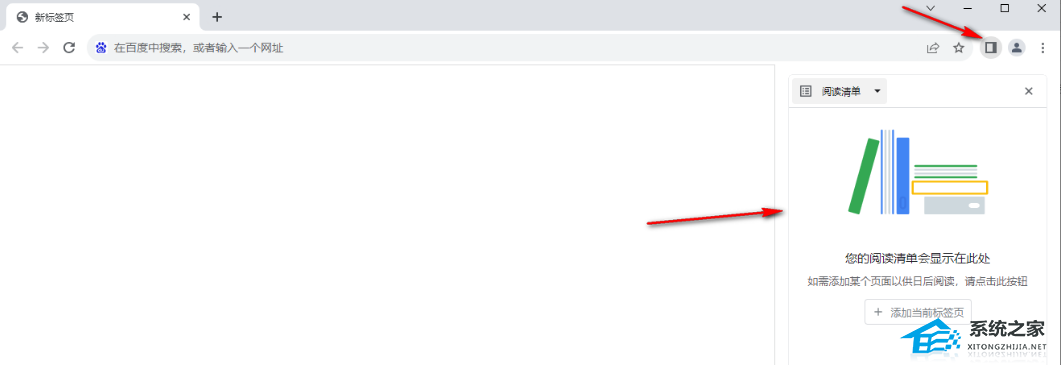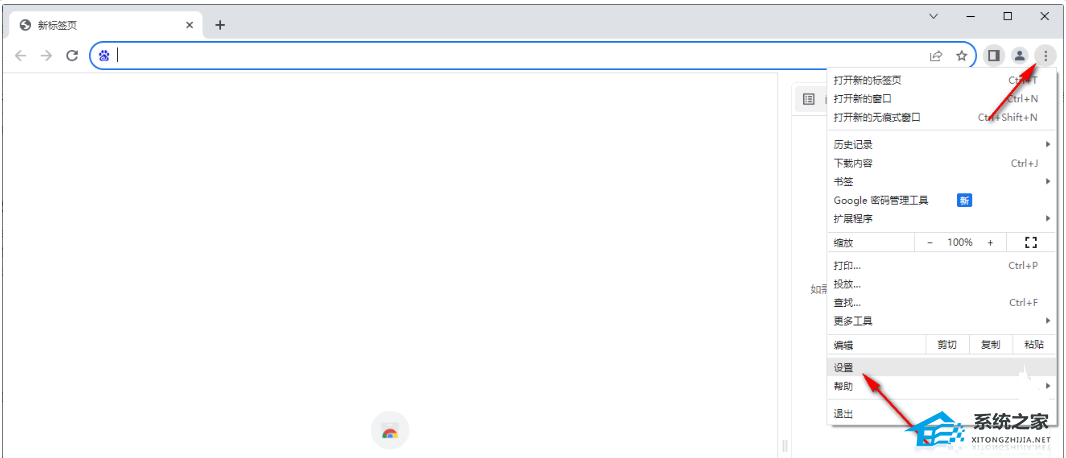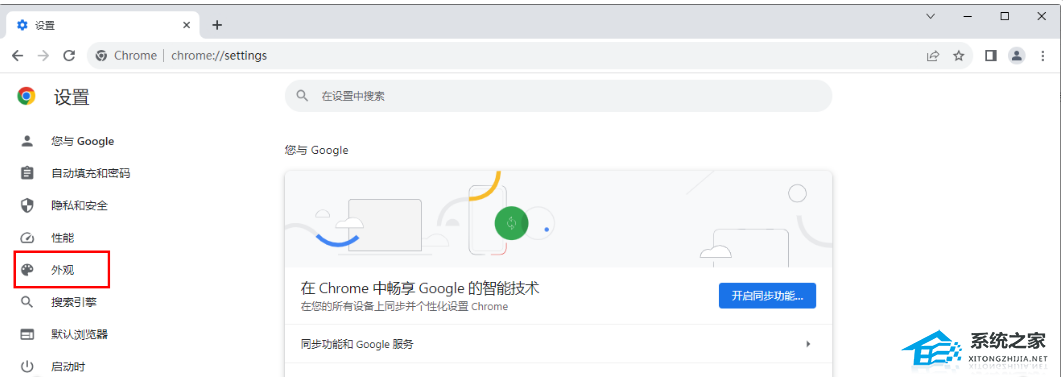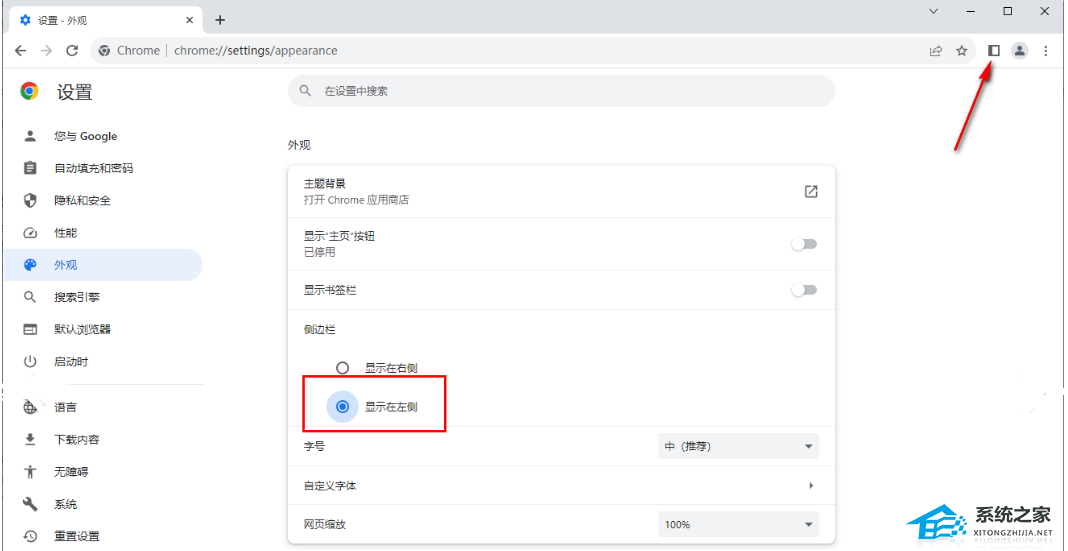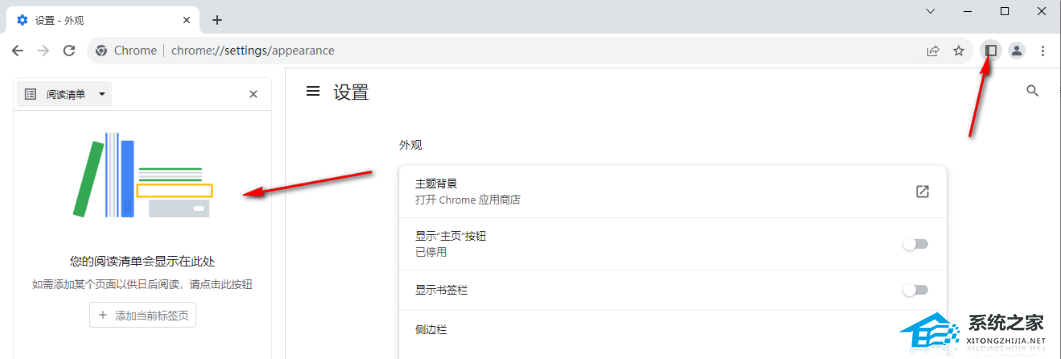谷歌浏览器的侧边栏是一个非常实用的功能,可以让你快速访问书签、历史记录、扩展程序等等。默认情况下,谷歌浏览器的侧边栏显示在右侧,但有的用户不习惯这样的显示,因此想要移到左边来,那么我们应该如何去设置呢?一起来看看小编的步骤吧。
1. 当你将右上角的侧边栏点击之后,侧边栏窗口就会显示在右侧的窗口中(如图所示)。
2. 因此你可以点击右上角的三个点图标,在打开的下拉选项中,选择【设置】选项(如图所示)。
3. 之后在设置页面的左侧位置,将【外观】选项点击打开,在外观的设置页面下进行设置(如图所示)。
4. 在显示出来的外观页面中,将【侧边栏】下的【显示在左侧】选项勾选上,那么右上角的侧边栏图标左侧就会变黑色显示(如图所示)。
5. 之后,将右侧上方的侧边栏进行点击,那么侧边栏窗口就会显示在左侧的窗口中,你可以进行添加标签页,如图所示(如图所示)。
以上就是系统之家小编为你带来的关于“如何让谷歌浏览器侧边栏显示在左边”的全部内容了,希望可以解决你问题,感谢您的阅读,更多精彩内容请关注系统之家官网。

 时间 2024-09-24 20:00:01
时间 2024-09-24 20:00:01 作者 admin
作者 admin 来源
来源